电脑突然卡成“龟速”,是不是觉得生活都失去了色彩?别急,今天就来教你一招,让你的Windows 10硬盘重装系统,瞬间恢复活力!
一、重装系统前的准备
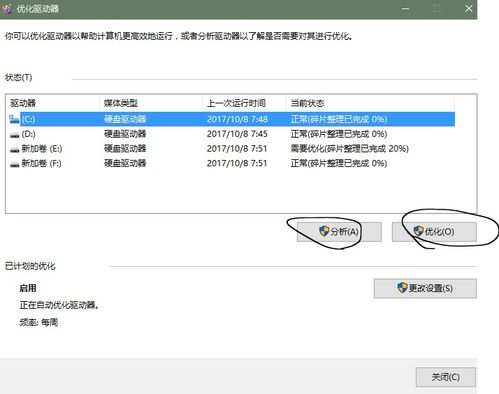
在开始重装系统之前,可不能马虎哦!以下这些准备工作,你可得一一做好:
1. 备份重要数据:别让重要文件丢失,提前备份是关键!你可以将文件存放在U盘、移动硬盘或云盘上。
2. 准备安装盘:没有安装盘?没关系,你可以使用U盘制作一个Windows 10安装盘。网上有很多制作教程,跟着步骤来,保证没问题!
3. 关闭杀毒软件:在重装系统过程中,杀毒软件可能会干扰安装过程,所以记得提前关闭。
4. 了解电脑配置:在重装系统前,了解你的电脑配置,比如CPU、内存、硬盘等,以便在安装过程中选择合适的驱动程序。
二、重装系统步骤
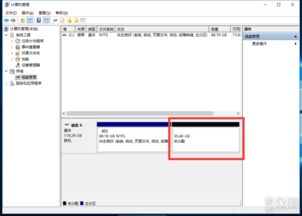
1. 启动电脑:将制作好的安装盘插入电脑,重启电脑。在启动过程中,按住相应的键(通常是F2、F10或DEL键)进入BIOS设置。
2. 设置启动顺序:在BIOS设置中,将启动顺序设置为从U盘启动。
3. 开始安装:重启电脑后,进入Windows 10安装界面。点击“现在安装”,按照提示操作。
4. 选择安装类型:在这里,你可以选择“自定义:仅安装Windows(高级)”来重装系统。
5. 选择分区:在分区界面,选择需要重装的硬盘分区,然后点击“格式化”按钮。
6. 安装Windows 10:等待安装过程完成,电脑会自动重启。此时,你需要重新设置一些基本设置,如语言、键盘布局等。
7. 安装驱动程序:安装完成后,你需要安装一些必要的驱动程序,如显卡、网卡、声卡等。你可以从官方网站或驱动之家等网站下载。
8. 安装软件:安装你需要的软件,让你的电脑焕然一新!
三、注意事项
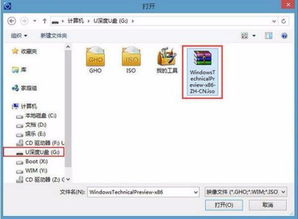
1. 安装过程中,不要随意关闭电脑:否则可能会导致系统损坏。
2. 安装驱动程序时,注意选择与电脑型号相匹配的版本。
3. 重装系统后,记得备份重要数据。
4. 如果遇到问题,可以查阅相关教程或寻求专业人士的帮助。
四、
通过以上步骤,你就可以轻松地重装Windows 10系统了。当然,重装系统只是解决问题的一种方法,平时也要注意电脑的保养,避免出现卡顿等问题。希望这篇文章能帮到你,让你的电脑焕发新生!
